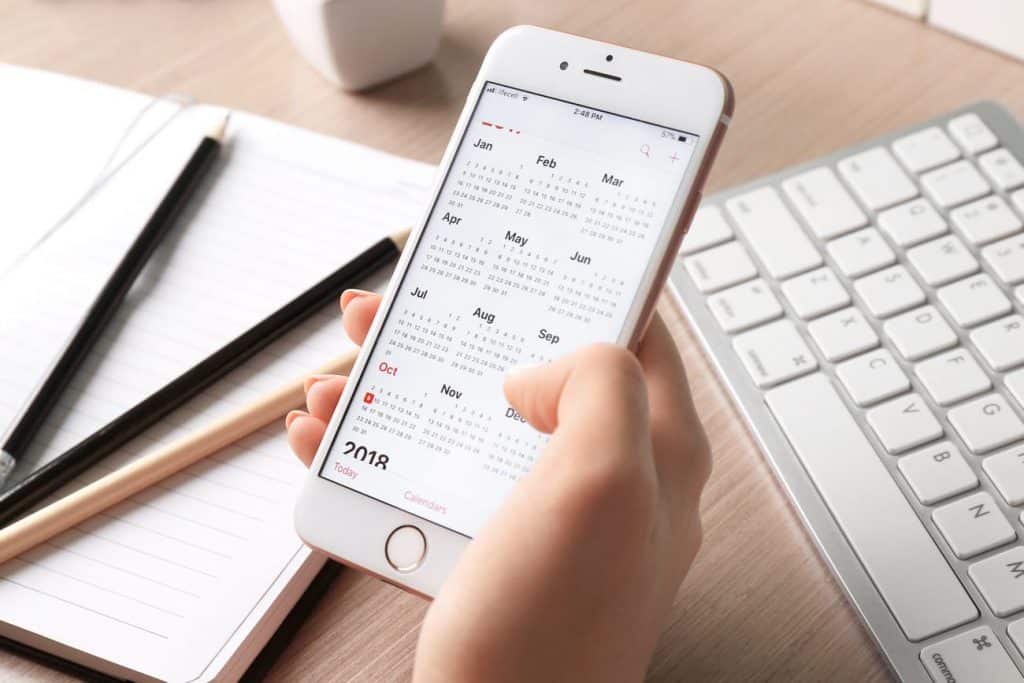Microsoft Outlook sähköpostiohjelma on edelleen edelläkävijä yritysmaailmassa, koska sen ominaisuudet räätälöidään yrityksen tarpeisiin. Tänään, kun työntekijät ottavat töitä kotiin ja ovat usein tavoitettavissa 24/7, saatavuuden sähköposteja ja tehtäviä älypuhelin on normi. Mutta miten voit sovittaa Microsoft asiakkaan Applen hengentuote?
Jos olet etsivät keinoja synkronointi Outlookin kalenterin kanssa iPhone, katso enää. Tämä artikkeli toimittaa sinulle kaikki tarvittavat strategiat hommansa. Eroista huolimatta käyttöjärjestelmien, se ei kiistä.
Mikä on Paras tapa synkronoida Microsoft Outlookin kalenterin kanssa iPhone? Yleisesti, voit kokeilla synkronointia Outlookin kalenterin iPhone langattomasti, tai kiinni vanhan koulun tavalla.
Jaa Outlookin kalenterin: menetelmät
Mikä seuraavista on paras tapa synkronointi Outlookin kalenterin kanssa iPhone on pohjimmiltaan alas omaan makuun.
iTunesin kautta
Sillä ei ole väliä mikä malli käytät tällä hetkellä, jos mietit miten synkronoida Outlookin kalenterin kanssa iPhone 5 tai uusimmat versiot. Jos iTunes on todennäköisesti paras tapa hallinnoida laitteen, tämä menetelmä on paras.
Tässä on, miten synkronoida Outlookin kalenterin kanssa iPhone 6 tai muita malleja:
- Disable pilvi yhteys Kalenterin iPhonen asetuksista.
- Liitä älypuhelin tietokoneeseen tai Maciin salama kaapelilla.
- Tuli jopa iTunes hakemuksen, jos se ei avaudu automaattisesti.
- Etsi ja klikkaa kuvaketta edustaa laitteeseen.
- Head to the “Tiedot"-välilehti.
- Put a tick in “Synkronoida kalenterit” and pick Näkymät alkaen pudottamalla valikosta.
- Säätämistä asetukset, Voit joko yhdistää kaikki kalenterit, tai vain muutaman. Voit myös rajoittaa prosessin viimeaikainen ja tuleva kalenteritapahtumat. Tämä estää kalenterin saamasta täynnä tietoa, joka ei ole enää tarpeen.
- Klikkaa Käytä käynnistää haluttu toimenpide.
Olet nyt lisätty Outlookin kalenterin kautta iTunes Media-sovellus.
ICloudin kautta
Tässä on menetelmä faneille langattomien teknologioiden. Miten synkronoida Outlookin kalenterin kanssa iPhone 8, esimerkiksi, ilman kaapeleita? Koska aineettomien varastointi on saatavilla laitteita saman Apple ID, voit käyttää sitä Internetin kautta. Tällaiset palvelut auttavat meitä pitämään kaikki tiedot automaattisesti päivitetty.
Koska käyttäjät mac tietokoneissa on jo Apple-tunnus perustettu laitteessa, prosessi on vaivaton. Windows-käyttäjät, kuitenkin, tarvetta mennä läpi muutamia parannuksia täällä ja siellä.
Opi synkronoimaan Outlookin kalenterin iPhonen Outlook-sovellus alla.
- Aloita asentamalla iCloud Windows.
- Kirjoita Apple käyttäjätiedot.
- Valita, mitä tulee synkronoida (tässä nimenomaisessa tapauksessa, the box next to “Posti, Yhteydet, Kalenteri ja Tehtävät” must be ticked).
- Finish the procedure by clicking the “Käytä"-painiketta.
Kun tapahtuma on ajoitettu Outlookin kautta, se heijastuu automaattisesti pilveen ja toisinpäin.
IPhonella Mail App
- Suuntaa puhelimen asetuksia.
- Valitse"salasanat & tilit” — “Lisää tili” — “Outlook.com"
- Kirjoita kirjautumistiedot Windows Mail sovellus.
- Käynnistää tarvittavat luvat.
- Vuonna tililuettelosta, Valitse Näkymät merkintä.
- Valitse halutut tiedot (Kalenterit on oltava käytössä).
Huomaa, että jos pitää nykyiset nimitykset älypuhelimeen, päällekkäiset tapahtumat voivat näkyä.
Nyt, Tiedätkö kolmella tavalla synkronoida Outlookin kalenterin kanssa iPhone 7 tai mikä tahansa muu.